

Ez a témakör a következő utasításokat tartalmazza:
Biztonsági mentés exportálása a Settings Editor alkalmazásból
Biztonsági mentés exportálása USB-eszközre a kezelőpanelről
Biztonsági mentés importálása a Settings Editor alkalmazásban
Biztonsági mentés importálása a kezelőpanelről
Nyissa meg a Settings Editor alkalmazást, és lépjen a következőre: .
 [Biztonsági mentések] elválasztólap
[Biztonsági mentések] elválasztólapHa a biztonsági mentés bizalmas adatokat tartalmaz, kattintson a [Bizalmas adatok konfigurálása] lehetőségre, és ellenőrizze, hogy konfigurálva van-e a bizalmas adatok exportálása.
Ha a bizalmas adatok biztonsági mentésének állapota [Szerepel, de korábbi formátumban], a biztonsági mentést nem lehet exportálni.
Vegye figyelembe, hogy ha az exportált biztonsági mentésben nem érhetők el a bizalmas adatok, nyomtatóhiba esetén a bizalmas adatokat manuálisan kell újra bevinnie.
Válassza ki a biztonsági mentést.
 [Biztonsági mentések] menü
[Biztonsági mentések] menüKattintson az [Exportálás] gombra.
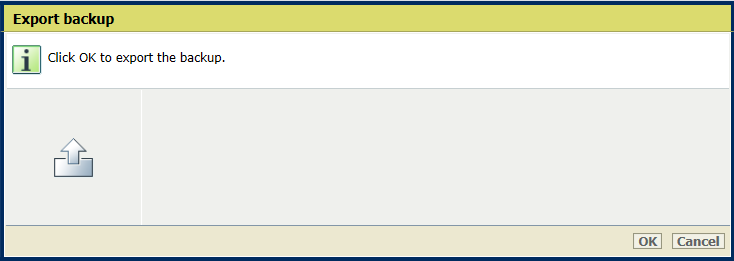
Kattintson az [OK] gombra.
Keresse meg a helyet, és mentse a biztonsági mentés ZIP-fájlját.
Ha a biztonsági mentés bizalmas adatokat tartalmaz, a biztonsági mentés bizalmas adatait a konfigurált kódszó védi.
Menjen a kezelőpanelhez.
Érintse meg az gombot.
Ezenfelül megérintheti a kezelőpanel kezdőképernyőjén található jelzett gombot is, és megérintheti a [Rendszerkonfiguráció] gombot.
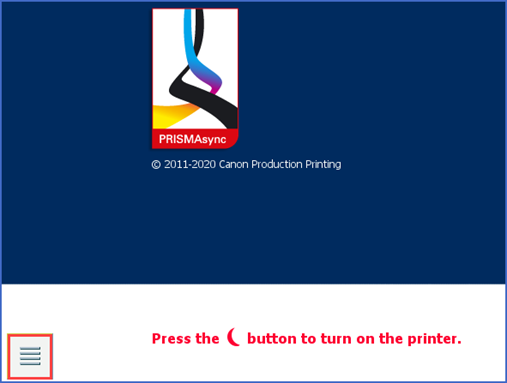 A kezelőpanel kezdőképernyője
A kezelőpanel kezdőképernyője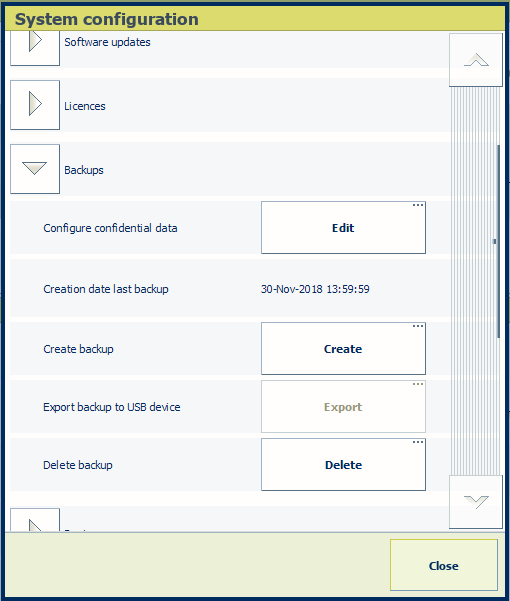 [Biztonsági mentések] beállításcsoport
[Biztonsági mentések] beállításcsoportHa a biztonsági mentés bizalmas adatokat tartalmaz, kattintson a [Bizalmas adatok konfigurálása] mezőben a [Szerk.] lehetőségre, és győződjön meg arról, hogy a bizalmas adatok exportálása konfigurálva van.
Ha a bizalmas adatok biztonsági mentésének állapota [Szerepel, de korábbi formátumban], a biztonsági mentést nem lehet exportálni.
Vegye figyelembe, hogy ha az exportált biztonsági mentésben nem érhetők el a bizalmas adatok, nyomtatóhiba esetén a bizalmas adatokat manuálisan kell újra bevinnie.
Helyezzen be egy USB-meghajtót a kezelőpanel egyik USB-portjába.
Amint a nyomtató használható USB-meghajtót érzékel, a [Bizt. mentés export USB-eszközre] beállítás aktiválódik.
Érintse meg az [Export] gombot.
Válassza ki a biztonsági mentést a listából.
Érintse meg az [OK] gombot.
Keresse meg a tárolási helyet, és mentse a biztonsági mentés ZIP-fájlját.
Ha a biztonsági mentés bizalmas adatokat tartalmaz, a biztonsági mentés bizalmas adatait a konfigurált kódszó védi.
Nyissa meg a Settings Editor alkalmazást, és lépjen a következőre: .

Kattintson rá az [Import] gombra.
 [Biztonsági mentések] menü
[Biztonsági mentések] menüKeresse meg a tárolási helyet, és válassza ki a biztonsági mentés ZIP-fájlját.
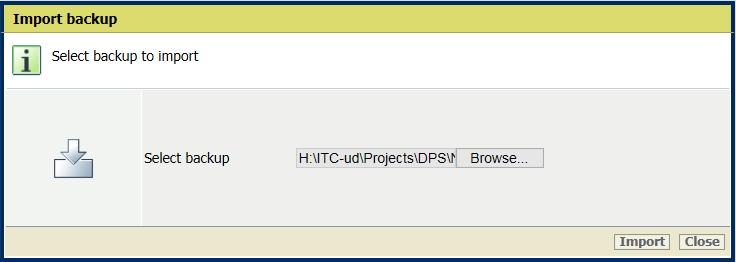
Kattintson rá az [Import] gombra.
A biztonsági mentés megjelenik a listában.
Menjen a kezelőpanelhez.
Érintse meg az gombot.
Ezenfelül megérintheti a kezelőpanel kezdőképernyőjén található [Rendszerkonfiguráció] szimbólumot is.
Helyezzen be egy, a biztonsági mentés fájlját tartalmazó USB-eszközt a kezelőpanelen lévő USB-portba.
Amint a nyomtató használható USB-eszközt érzékel, a [Bizt. mentés import USB-eszközről] mezőben a [Import] beállítás aktiválódik.
Érintse meg az [Import] gombot.
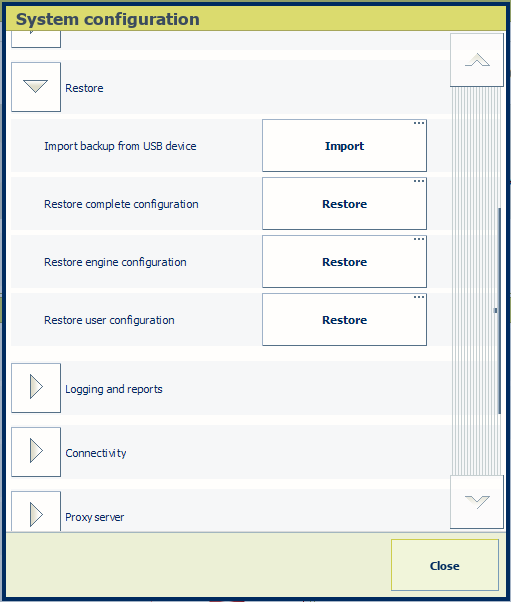
Válassza ki a biztonsági mentést az USB-eszközön.
Érintse meg az [OK] gombot.
A biztonsági mentés helyreállításához használja a [Felhasználói konfiguráció visszaállítása] gombot.